Δοκιμάστε αυτές τις δοκιμασμένες λύσεις αμέσως
- Πολλοί χρήστες δεν μπορούν να αφαιρέσουν τον λογαριασμό Microsoft τους από τα Windows 10 επειδή δεν υπάρχει Αφαιρώ επιλογή.
- Η δημιουργία πρώτα ενός τοπικού λογαριασμού, χρησιμοποιώντας τα βήματα που αναφέρονται παρακάτω, μπορεί να σας βοηθήσει να διορθώσετε το πρόβλημα.
- Μπορείτε επίσης να δοκιμάσετε να αποσυνδέσετε τον λογαριασμό εργασίας ή σχολείου σας για να τον αφαιρέσετε από τον υπολογιστή σας.
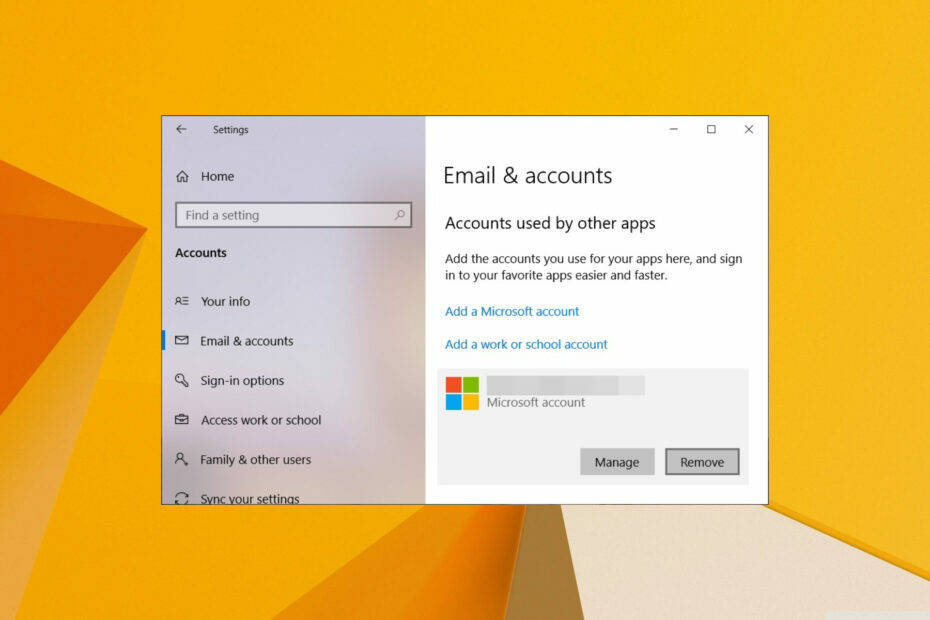
ΧΕΓΚΑΤΑΣΤΑΣΗ ΚΑΝΟΝΤΑΣ ΚΛΙΚ ΣΤΟ ΑΡΧΕΙΟ ΛΗΨΗΣ
- Κατεβάστε το Restoro PC Repair Tool που συνοδεύεται από πατενταρισμένες τεχνολογίες (διαθέσιμο δίπλωμα ευρεσιτεχνίας εδώ).
- Κάντε κλικ Εναρξη σάρωσης για να βρείτε ζητήματα των Windows που θα μπορούσαν να προκαλούν προβλήματα στον υπολογιστή.
- Κάντε κλικ Φτιάξ'τα όλα για να διορθώσετε ζητήματα που επηρεάζουν την ασφάλεια και την απόδοση του υπολογιστή σας.
- Το Restoro έχει ληφθεί από 0 αναγνώστες αυτόν τον μήνα.
Υπάρχουν πολλοί λόγοι για τους οποίους ένας χρήστης θα ήθελε να το κάνει καταργήστε έναν λογαριασμό Microsoft, αλλά πιθανώς το πιο συνηθισμένο έχει να κάνει με τον λογαριασμό που ανήκει σε κάποιον άλλον.
Πριν καταργήσετε τον λογαριασμό Microsoft, συνιστάται να βεβαιωθείτε ότι όλα τα σημαντικά αρχεία ή έγγραφα έχουν αποθηκευτεί, ώστε να μην χαθούν.
Σε αυτό το ολοκληρωμένο άρθρο, θα βρείτε τα ακριβή βήματα που πρέπει να κάνετε για να καταργήσετε με ασφάλεια τον λογαριασμό σας Microsoft από τα Windows 10.
Γιατί λείπει το κουμπί κατάργησης λογαριασμού Microsoft από τα Windows 10;
Ακολουθούν μερικοί λόγοι που μετά από κάποια έρευνα, συμπεράνουμε ότι ήταν ο λόγος για τον οποίο λείπει το κουμπί κατάργησης της Microsoft στον υπολογιστή σας Windows 10:
- Ο λογαριασμός σας είναι συνδεδεμένος: Στις περισσότερες αναφορές χρηστών, ο Λογαριασμός Microsoft ήταν συνδεδεμένος με τους λογαριασμούς Access Work ή School, γι' αυτό λείπει το κουμπί κατάργησης.
- Για λόγους ιδιωτικότητας: Εκεί μπορεί να είναι λόγος απορρήτου γιατί λείπει το κουμπί κατάργησης από τον υπολογιστή σας με Windows 10.
- Δεν χρησιμοποιείτε τοπικό λογαριασμό: Πρέπει χρησιμοποιήστε έναν τοπικό λογαριασμό στον υπολογιστή σας προκειμένου να καταργήσετε τον λογαριασμό Microsoft.
Πώς μπορώ να αφαιρέσω τον λογαριασμό μου Microsoft από τα Windows 10;
1. Προσθέστε έναν τοπικό λογαριασμό
- Πάτα το Windows + R και πληκτρολογήστε netplwiz.
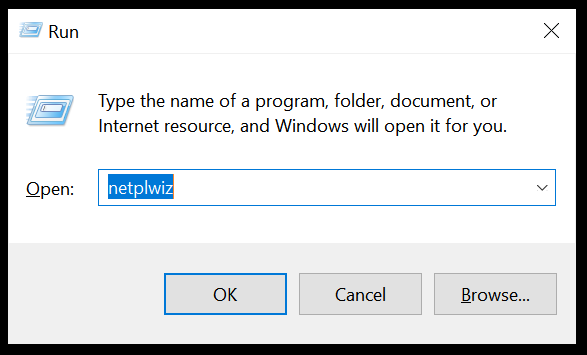
- Στο Χρήστες καρτέλα, κάντε κλικ Προσθήκη.

- Κάντε κλικ Είσοδος χωρίς λογαριασμό Microsoft (δεν συνιστάται).
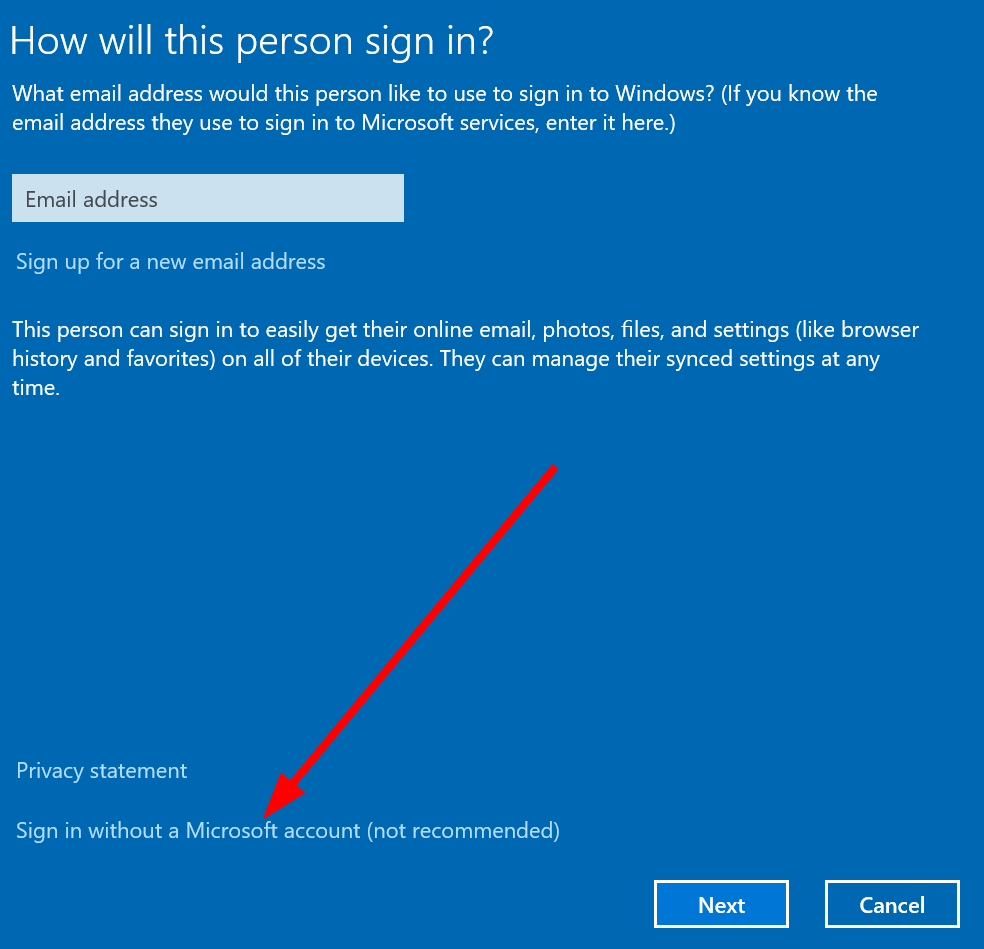
- Κάντε κλικ Τοπικός λογαριασμός.

- Εισάγετε όνομα χρήστη και Κωδικός πρόσβασης.

- Κάντε κλικ Επόμενο, και μετά Φινίρισμα.

- Αποσυνδεθείτε από το Λογαριασμό της Microsoft θέλετε να διαγράψετε.
- Συνδεθείτε χρησιμοποιώντας το τοπικός λογαριασμός δημιουργήσατε.
- Επιλέξτε και αφαιρώ ο λογαριασμός.
Όπως αναφέρθηκε ήδη, πρέπει να συνδεθείτε σε έναν τοπικό λογαριασμό για να διαγράψετε τον λογαριασμό Microsoft. Θα πρέπει είτε να δημιουργήσετε έναν νέο τοπικό λογαριασμό είτε να συνδεθείτε με τον τοπικό σας λογαριασμό και, στη συνέχεια, να προχωρήσετε στην επιλογή διαγραφής του λογαριασμού Microsoft.
2. Καταργήστε τον λογαριασμό τοπικά
- Τύπος Windows+ R να ανοίξει το Τρέξιμο διάλογος.
- Πληκτρολογήστε netplwiz και πατήστε Εισαγω.

- Επιλέξτε τον λογαριασμό χρήστη και κάντε κλικ στο Αφαιρώ κουμπί.
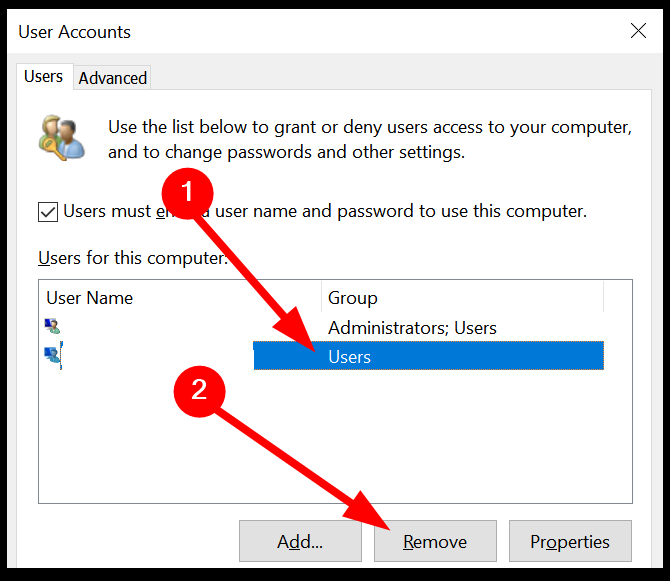
- Επανεκκίνηση τη συσκευή σας και ελέγξτε εάν ο λογαριασμός έχει αφαιρεθεί.
Μπορείτε να χρησιμοποιήσετε τον πίνακα ελέγχου Advanced User και να ακολουθήσετε εύκολα τα παραπάνω βήματα για να καταργήσετε τον λογαριασμό Microsoft από τον υπολογιστή σας με Windows.
- Σφάλμα εφαρμογής Accelerometerst.exe στα Windows 10 [Διόρθωση]
- Δεν υπάρχουν συσκευές αναπαραγωγής στα Windows 10; Πώς να τα ενεργοποιήσετε
- Windows 10 Stereo Mix Λείπει; 5 τρόποι για να το διορθώσετε
- Το δεξί κλικ Μενού εξαφανίζεται στα Windows 10; 7 Διορθώσεις
- Σφάλμα SystemSettingsAdminFlows.exe: Πώς να το διορθώσετε
3. Διακοπή σύνδεσης
- Πάτα το Νίκη + Εγώ πλήκτρα για να ανοίξετε το Ρυθμίσεις μενού.
- Κάντε κλικ στο Λογαριασμοί από αριστερά.
- Επιλέγω Οι πληροφορίες σας.

- Επιλέγω Διακοπή αυτόματης σύνδεσης σε όλες τις εφαρμογές της Microsoft.

- Επίλεξε το Email & λογαριασμοί επιλογή.
- Κάντε κλικ στο Αφαιρώ επιλογή για τον λογαριασμό που θέλετε να καταργήσετε.
- Επανεκκίνηση η συσκευή σου.
4. Διαγραφή χρησιμοποιώντας τον ιστότοπο ρυθμίσεων των λογαριασμών Microsoft
- Επισκεφθείτε αυτόν τον ιστότοποκαι Συνδεθείτε στον λογαριασμό σας Microsoft.
- Κάντε κλικ στο συσκευές στην κορυφή.

- Κάντε κλικ στο Δείτε λεπτομέρειες κάτω από τη συνδεδεμένη συσκευή σας.
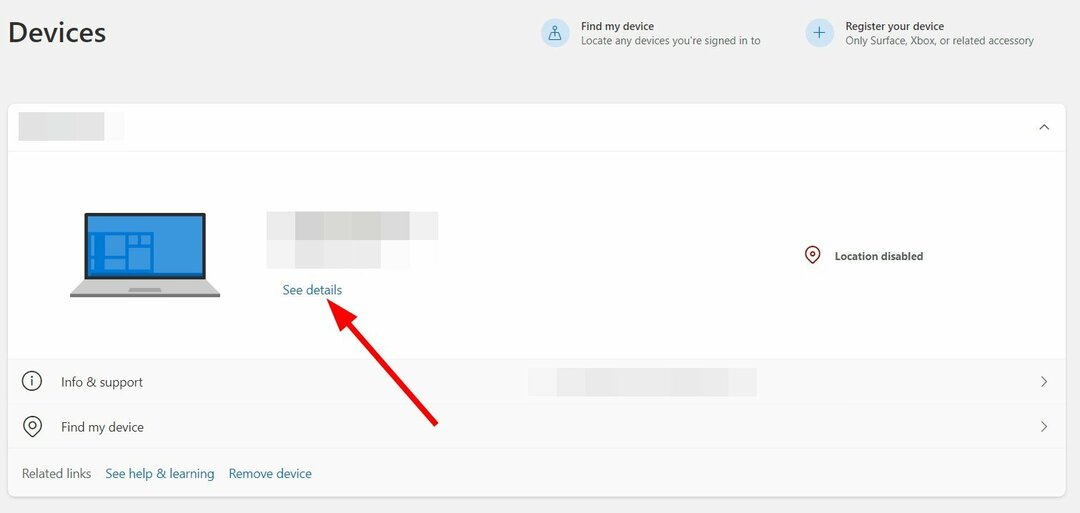
- Χτύπα το Αφαιρέστε αυτήν τη συσκευή επιλογή στην κορυφή.

Αυτό θα καταργήσει ή θα αποσυνδέσει τη συσκευή σας με τον λογαριασμό Microsoft που δεν μπορέσατε να καταργήσετε.
5. Διαγράψτε τον λογαριασμό χρησιμοποιώντας τον Επεξεργαστή Μητρώου
- Πάτα το Νίκη + R πλήκτρα για να ανοίξετε το Τρέξιμο διάλογος.
- Τύπος regedit και πατήστε Εισαγω.
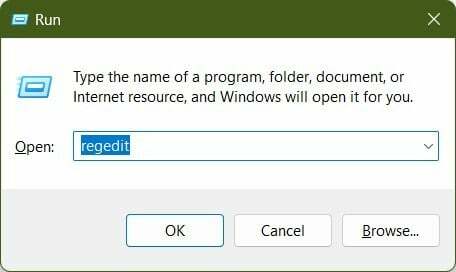
- Μεταβείτε στην παρακάτω διαδρομή και πατήστε Εισαγω.
HKEY_USERS.DEFAULT\Software\Microsoft\IdentityCRL\StoredIdentities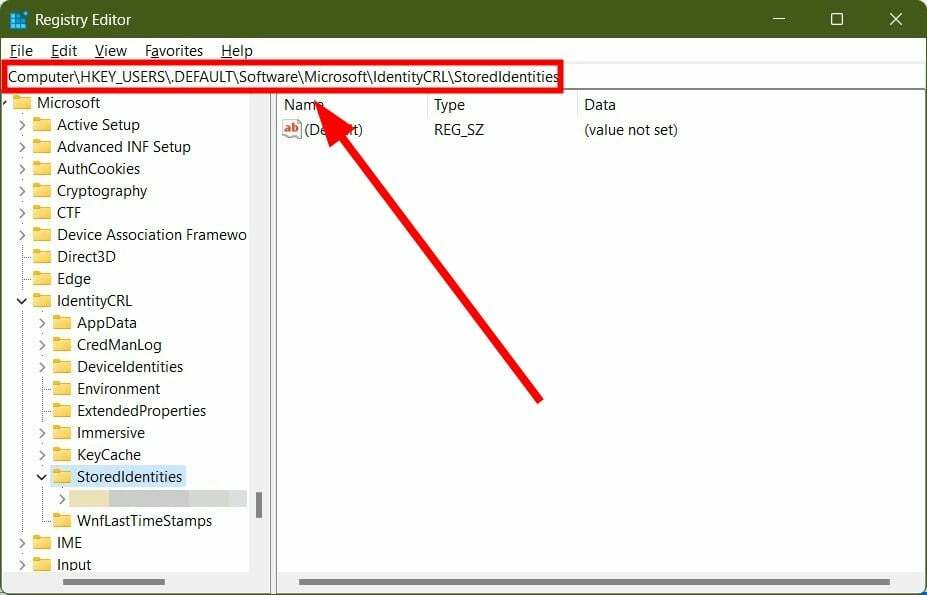

- Αναπτύξτε το Αποθηκευμένες Ταυτότητες ντοσιέ. Εδώ θα βρείτε όλους τους λογαριασμούς Microsoft που έχετε συνδεθεί.
- Κάντε δεξί κλικ στο Αποθηκευμένες Ταυτότητες φάκελο και επιλέξτε Διαγράφω.

- Κάντε κλικ Ναί στην προτροπή.
Συμβουλή ειδικού:
ΕΥΓΕΝΙΚΗ ΧΟΡΗΓΙΑ
Ορισμένα ζητήματα υπολογιστή είναι δύσκολο να αντιμετωπιστούν, ειδικά όταν πρόκειται για κατεστραμμένα αποθετήρια ή για αρχεία Windows που λείπουν. Εάν αντιμετωπίζετε προβλήματα με την επιδιόρθωση ενός σφάλματος, το σύστημά σας μπορεί να είναι μερικώς κατεστραμμένο.
Συνιστούμε να εγκαταστήσετε το Restoro, ένα εργαλείο που θα σαρώσει το μηχάνημά σας και θα εντοπίσει ποιο είναι το σφάλμα.
Κάντε κλικ ΕΔΩ για λήψη και έναρξη επισκευής.
Αυτός είναι ένας πιο προηγμένος τρόπος κατάργησης του λογαριασμού Microsoft από τον υπολογιστή σας. Θα πρέπει να βεβαιωθείτε ότι ακολουθείτε προσεκτικά τα βήματα, όπως αναφέρθηκαν, επειδή οτιδήποτε λάθος μπορεί να αφαιρέσει μια σημαντική καταχώρηση μητρώου από τον υπολογιστή σας.
6. Αποσυνδέστε τον λογαριασμό σχολείου/εργασίας
- Πάτα το Νίκη + Εγώ πλήκτρα για να ανοίξετε το Ρυθμίσεις μενού.
- Κάντε κλικ στο Λογαριασμοί από αριστερά.
- Επιλέγω Πρόσβαση στην εργασία ή στο σχολείο από το αριστερό παράθυρο.
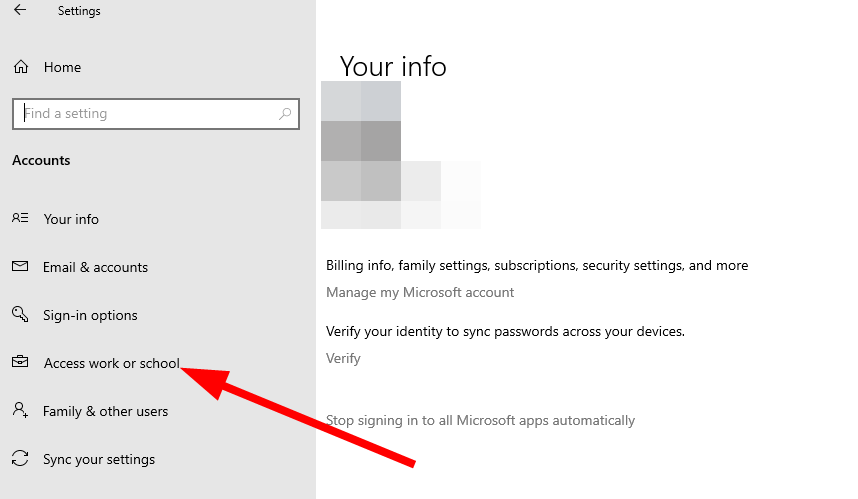
- Αναπτύξτε τον λογαριασμό που θέλετε να καταργήσετε και επιλέξτε Αποσυνδέω.

Συχνά, λόγω ρυθμίσεων διαχειριστή, δεν επιτρέπεται να καταργήσετε τον σχολικό λογαριασμό ή τον λογαριασμό γραφείου σας. Σε μια τέτοια περίπτωση, μπορείτε να προχωρήσετε στην αποσύνδεση του λογαριασμού εργασίας ή σχολείου από τον υπολογιστή σας ακολουθώντας τα παραπάνω βήματα.
Εάν λαμβάνετε ένα μήνυμα σφάλματος που λέει Ο λογαριασμός σας Microsoft απαιτεί προσοχή, τότε μπορείτε να δείτε τον οδηγό μας και να επιλύσετε το μήνυμα σφάλματος.
Οι χρήστες που δεν χρειάζονται πλέον λογαριασμό Microsoft και θέλουν να τον διαγράψουν οριστικά, μπορούν να ακολουθήσουν τον οδηγό μας πώς να διαγράψετε οριστικά τον λογαριασμό σας Microsoft, και να τελειώσει με αυτό.
Ορισμένοι χρήστες έχουν επίσης αναφέρει ότι λαμβάνουν ένα σφάλμα ότι ο λογαριασμός τους Microsoft δεν υπάρχει. Σε μια τέτοια περίπτωση, έχουμε έναν οδηγό που παραθέτει ορισμένες αποτελεσματικές λύσεις για την επίλυση του προβλήματος.
Για χρήστες που δεν μπορούν να συνδεθούν στους υπολογιστές τους με Windows 11 ή 10 χρησιμοποιώντας τον λογαριασμό Microsoft τους, έχουμε έναν οδηγό που θα σας βοηθήσει να διορθώσετε το πρόβλημα. Μπορείτε επίσης να ανατρέξετε στον οδηγό μας και να επιλύσετε το πρόβλημα Πρέπει να διορθώσουμε το σφάλμα λογαριασμού Microsoft.
Ενημερώστε μας στα παρακάτω σχόλια, ποια από τις παραπάνω λύσεις σας βοήθησε να το διορθώσετε δεν είναι δυνατή η κατάργηση του λογαριασμού Microsoft από τα Windows 10 πρόβλημα.
Έχετε ακόμα προβλήματα; Διορθώστε τα με αυτό το εργαλείο:
ΕΥΓΕΝΙΚΗ ΧΟΡΗΓΙΑ
Εάν οι παραπάνω συμβουλές δεν έχουν λύσει το πρόβλημά σας, ο υπολογιστής σας ενδέχεται να αντιμετωπίσει βαθύτερα προβλήματα με τα Windows. Συνιστούμε λήψη αυτού του εργαλείου επισκευής υπολογιστή (αξιολογήθηκε Εξαιρετικά στο TrustPilot.com) για να τους αντιμετωπίσετε εύκολα. Μετά την εγκατάσταση, απλώς κάντε κλικ στο Εναρξη σάρωσης κουμπί και μετά πατήστε το Φτιάξ'τα όλα.

![Δεν έχετε συνδεδεμένες συσκευές συνδεδεμένες με λογαριασμό MS [Διόρθωση]](/f/e07c82e1227fde51f58bd8b6bafa39e1.jpg?width=300&height=460)
![Αντιμετωπίζουμε πρόβλημα με τη σύνδεση του λογαριασμού Microsoft με το Steam [FIX]](/f/fb62b5b9643a7648709d8e1dea44f0d0.jpg?width=300&height=460)